Sådan laver du en ny mappe og ændres til den med en enkelt kommando i Linux

Hvis du bruger noget tid i Terminal overhovedet, bruger du sandsynligvismkdirkommandoen for at oprette en mappe, og dereftercdkommandoen for at skifte til den pågældende katalog lige efter. Der er dog mulighed for at gøre begge disse handlinger med en kommando.
Du kan køre to kommandoer på én gang på kommandolinjen manuelt, men vi viser dig, hvordan du tilføjer en linje til den .bashrc-fil, der vil kombinere kommandoenmkdirog kommandoencdtil en brugerdefineret kommando, du kan skrive med et katalognavn.
.bashrc-filen er et script, der kører hver gang du åbner en terminal vindue ved at trykke på Ctrl + Alt + T eller åbne en ny fane i et Terminal vindue. Du kan tilføje kommandoer til den .bashrc-fil, som du vil køre automatisk hver gang du åbner et Terminal-vindue.
For at redigere .bashrc-filen, bruger vi gedit. Skriv følgende kommando under spørgsmålet.
gedit ~ / .bashrc
Du kan bruge enhver tekstredigerer, du er komfortabel med, som vi eller nano. Du skal blot erstatte "gedit" i ovennævnte kommando med kommandoen for at køre din valgte tekst editor.
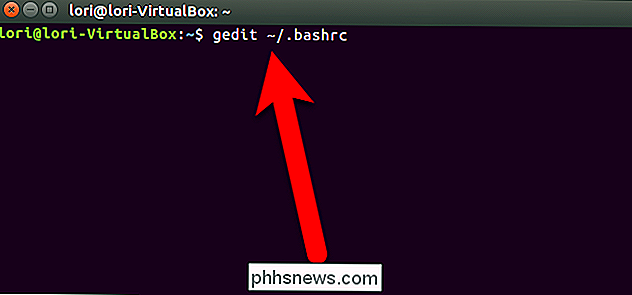
Rul ned til bunden af .bashrc filen og tilføj følgende linje til slutningen af filen. Vi anbefaler at du kopierer linjen herunder og indsætter den i .bashrc-filen.
mkdircd () {mkdir "$ 1" && cd "$ 1"; }Dette er i det væsentlige en funktion, der vil køre de to kommandoer en lige efter den anden. Den nye brugerdefinerede kommando i vores eksempel kaldesmkdircd(du kan faktisk nævne kommandoen, uanset hvad du vil), og den kører kommandoenmkdirog dereftercd'enkommando."$ 1"på begge kommandoer indikerer, at kommandoerne accepterer en værdi til at fungere på. I dette tilfælde er det navnet på den nye mappe.
Du kan tilføje en kommentar over kommandoen, så du kan huske hvad kommandoen gør. Du skal blot sætte et pundskilt (#) i starten af linjen og derefter en beskrivelse, du vil tilføje.
Klik på "Gem".
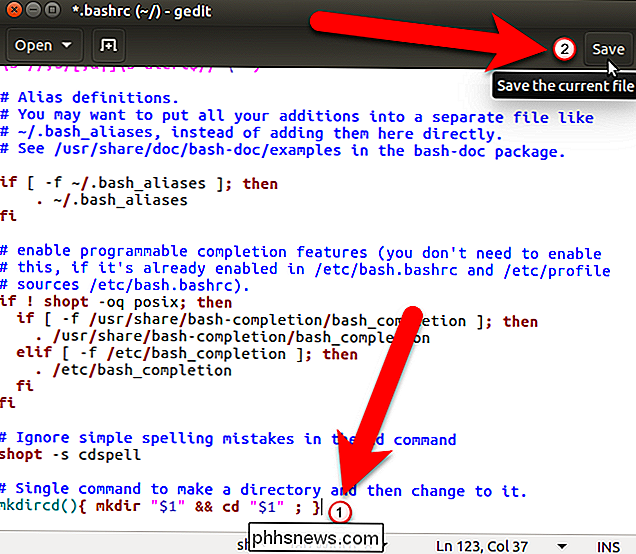
Luk gedit (eller anden tekstredigerer) ved at klikke på "X" i Det øverste venstre hjørne af vinduet.
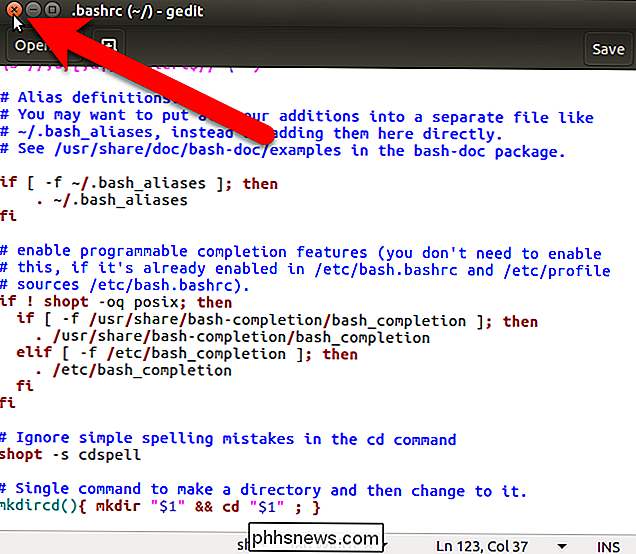
Den indstilling, du lige har tilføjet til .bashrc-filen, påvirker ikke den nuværende Terminal-vinduesession. Du skal lukke Terminal vinduet og logge ud og tilbage for at ændringen skal påvirke. Skriv så exit ved prompten, og tryk på Enter eller klik på knappen "X" i øverste venstre hjørne af vinduet. Log derefter ud og tilbage.
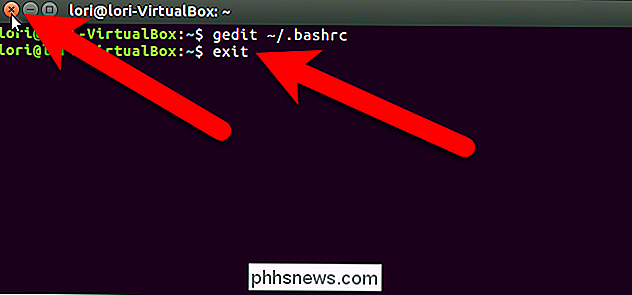
Når du skriver den nye kommando efterfulgt af et nyt katalognavn, kaldes denmkdircd-funktion, du oprettede i .bashrc-filen, og navnet på mappen "Test Directory "sendes til de to kommandoer (mkdirogcd). "Test Directory" -mappen oprettes, og du vil straks blive taget til det.
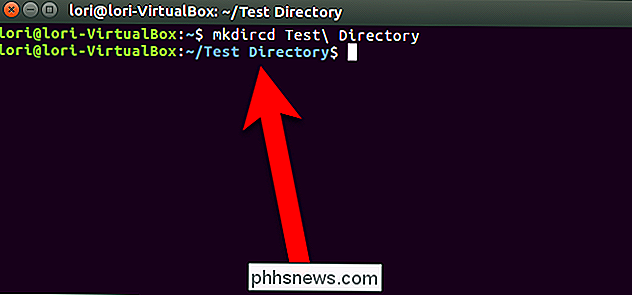
Hvis du styrer dine biblioteker ved hjælp af kommandolinjen, kan dette trick spare dig tid.

Sådan aktiveres og bruges Apple Maps-udvidelser i iOS 10
Takket være en ny iOS 10-funktion kan du nu installere udvidelser til Apple Maps, der gør det muligt at lave ting som at reservere et bord eller få en ride uden at have forladt kortet. Sådan fungerer det. iOS 10 bragte en masse interessante nye funktioner, men det er nok ikke så magtfuldt som at åbne nogle aspekter af platformen til tredjepartsudviklere.

Hvad er Apple CarPlay, og er det bedre, end du bare bruger en telefon i din bil?
Du kommer i din bil, tilslut din telefon til Bluetooth-hovedenheden og smid den i dok. For den næste umpteen mængde minutter / timer er dette din kilde til musik, navigation og alt andet. Apples CarPlay ser ud til at genopfinde den måde, du bruger din telefon i bilen med en slags "anden skærm" -opsætning.



